界面预览图:
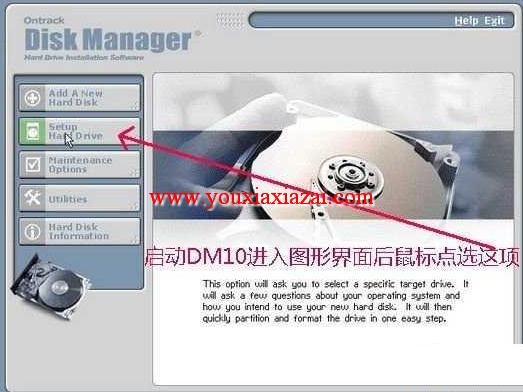
现在的大硬盘越来越大,越来越多,装系统时您或许发现了,原来一直用的好好的DM,居然不支持新硬盘。。。。这可能是版本的问题,老的DM8.1不支持大硬盘导致的。
DM10分区工具(Disk Manager)10.46这个版本支持大容量硬盘。。现在很多的分区工具不支持这样的大硬盘,。DM10是或称,它全称是Disk Manager v10.46。
DM10是PartitionMagic软件的最佳替换品,可以帮你对磁盘进行管理、分区、备份与恢复等分区操作。
DM10应用图形化界面,比以往的老版本强悍很多。。对硬盘进行磁盘分区,备份恢复,磁盘复制,分区恢复也容易操作。
DM10也是DM软件第一个支持大硬盘的版本,它可以为低级硬盘进行低格、分区处理,还可以让老旧主板支持超过8.4GB、32GB限制的硬盘。还可以修改硬盘的交错因子,还可以恢复0磁道问题的硬盘,可见功能之强大。
老版本的Dm分区工具不能支持大硬盘分区,当前有了可以支持大硬盘分区的Dm 10.0图形化分区工具已经可以轻松应付。
用DM10对硬盘进行分区(图解)教程:
1、下载压缩包,把DM10的文件放进PE里,开机进入DOS,启动DM10。
2、启动DM10后,第一步点击set up hard drive。
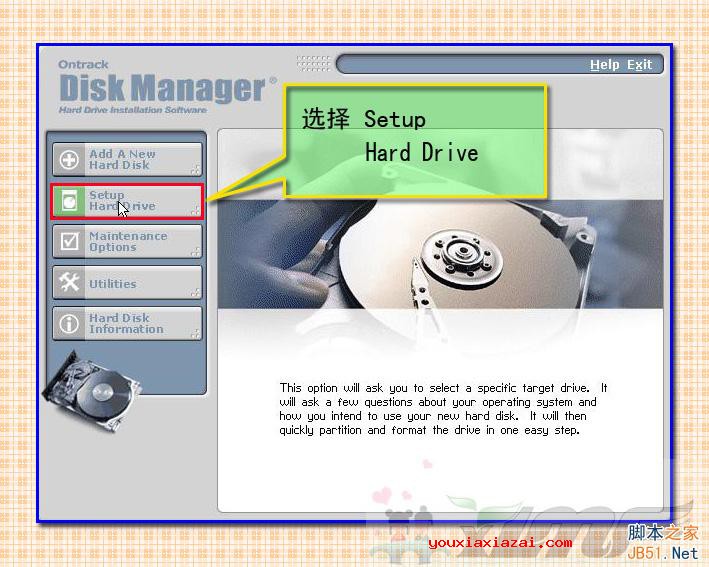
3、点击unknown controller按钮。
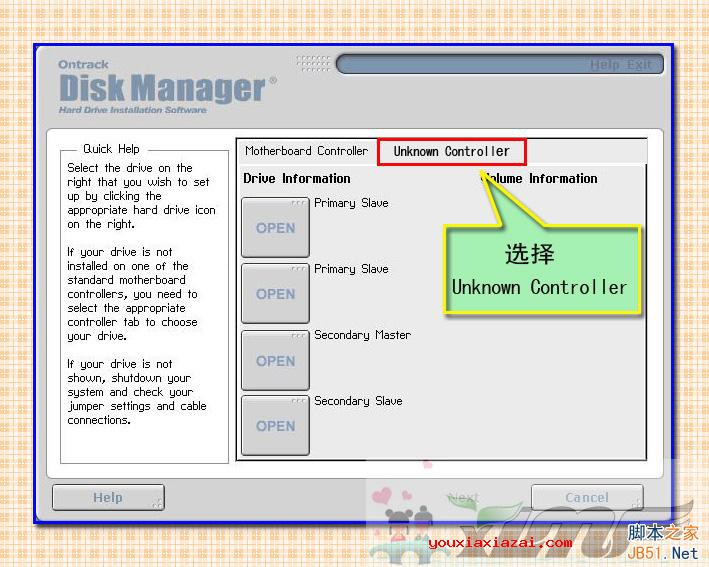
4、用鼠标在下面图片列表中选择需要分区的硬盘后,点击下一步。
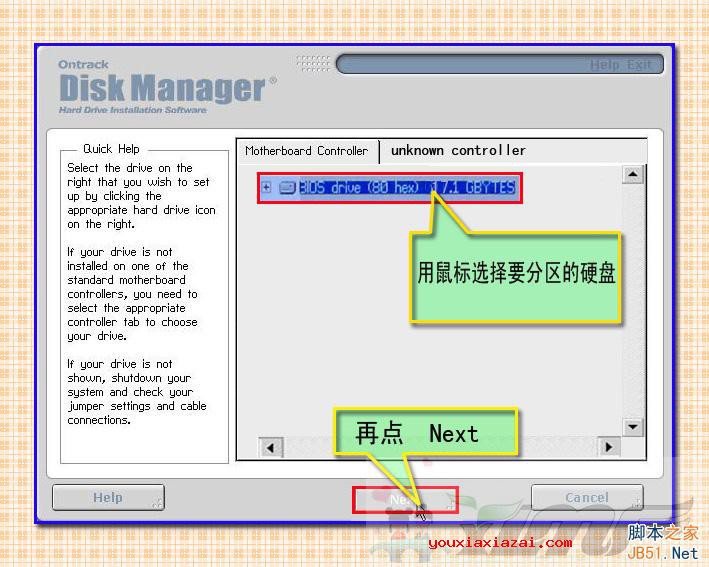
5、打上勾打上,而后点下一步。
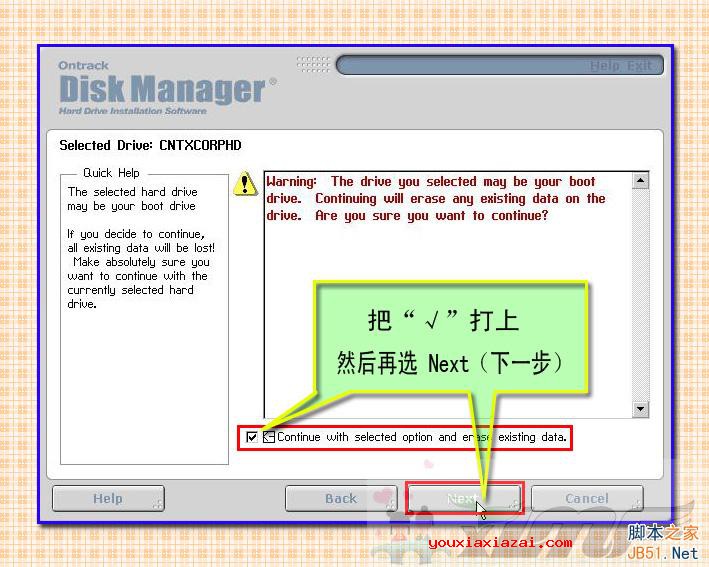
6、这里选择兼容的系统,这个列表可能不全,如果没有您的系统,您可以点击XP,而后点下一步。
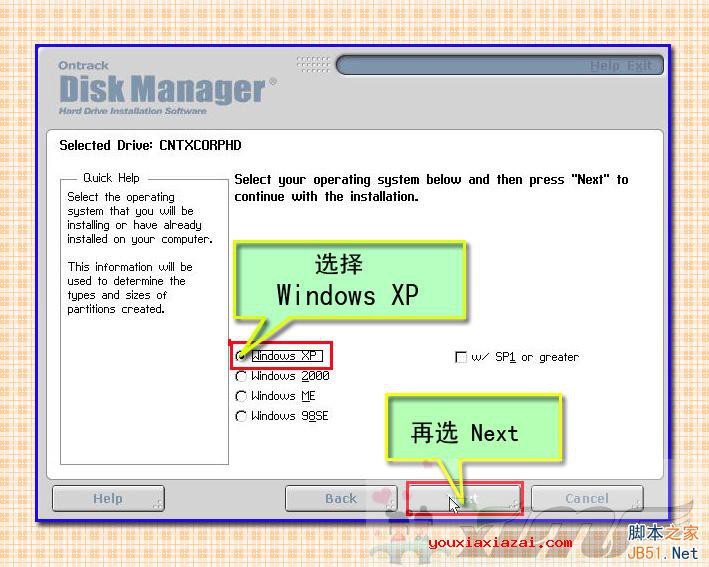
7、这一步,点击advanced installation,而后继续点下一步。
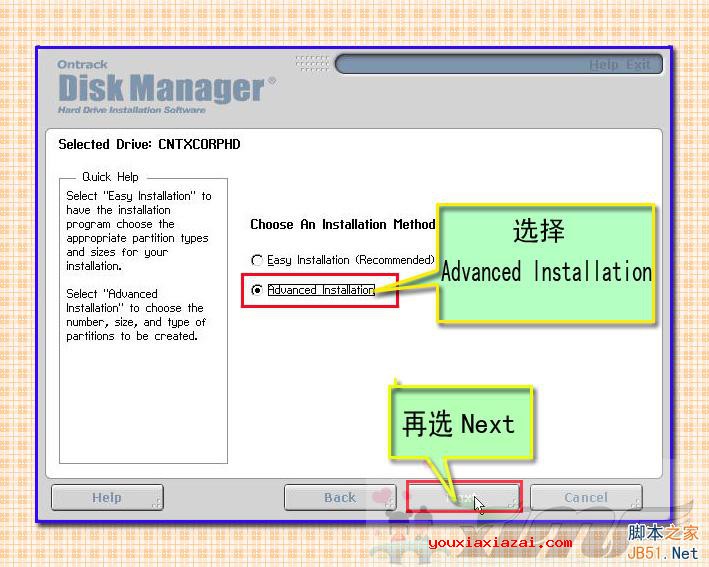
8、到了这一步让你新建分区,或者重新分区,一般是点击选择clear重新分区,就OK了。
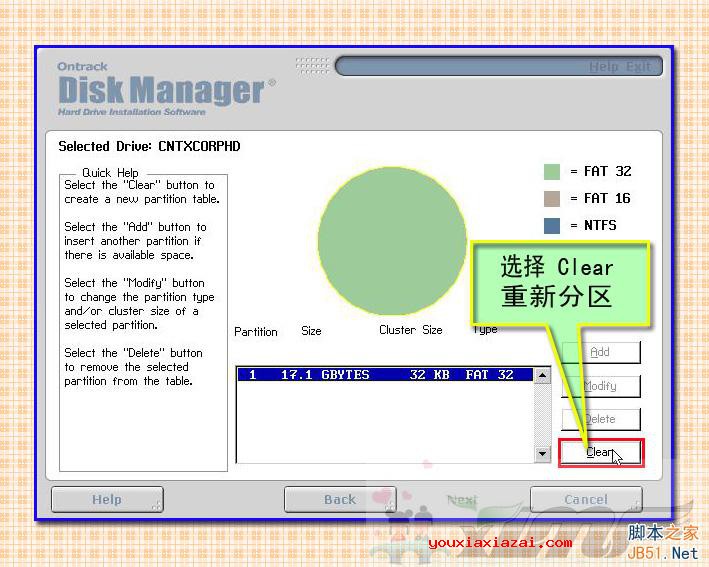
9、点击add,开始新建分区。
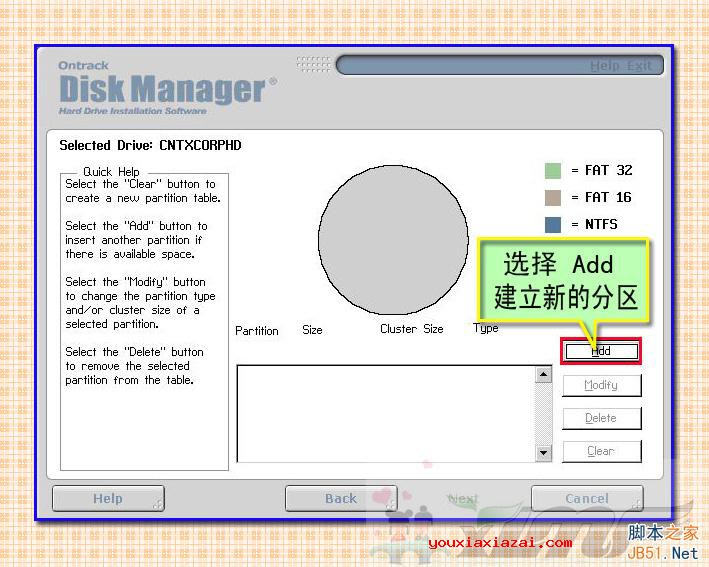
10、填写容量,选择分区格式,最后点OK。

11、按上面的方法,再建第二个分区与第三,第四个分区。
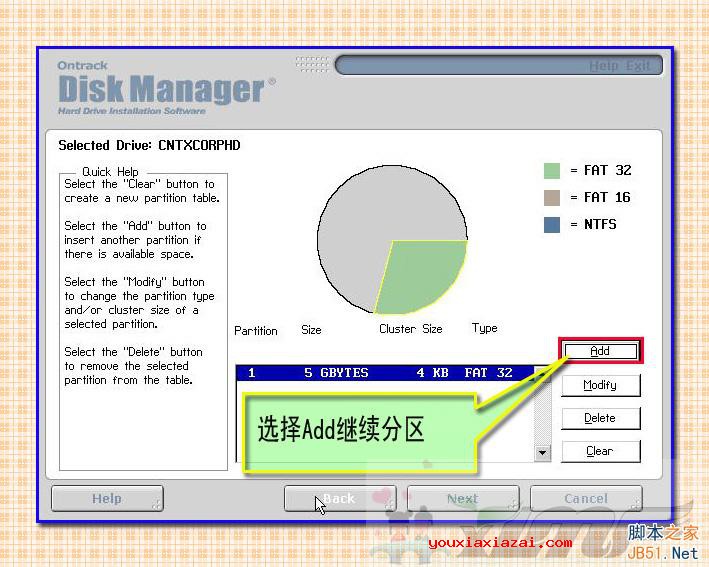
12、等最后一个分区建立完成后,点OK。
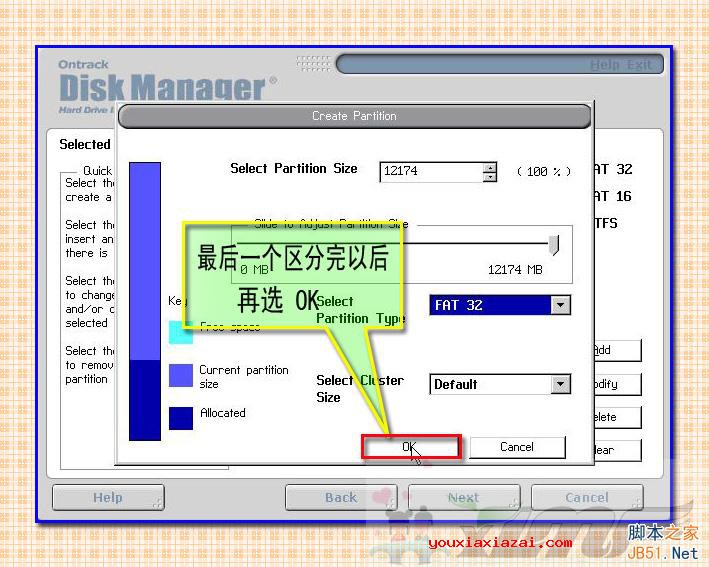
13、当所有分区都建好后,点下一步开始生效。
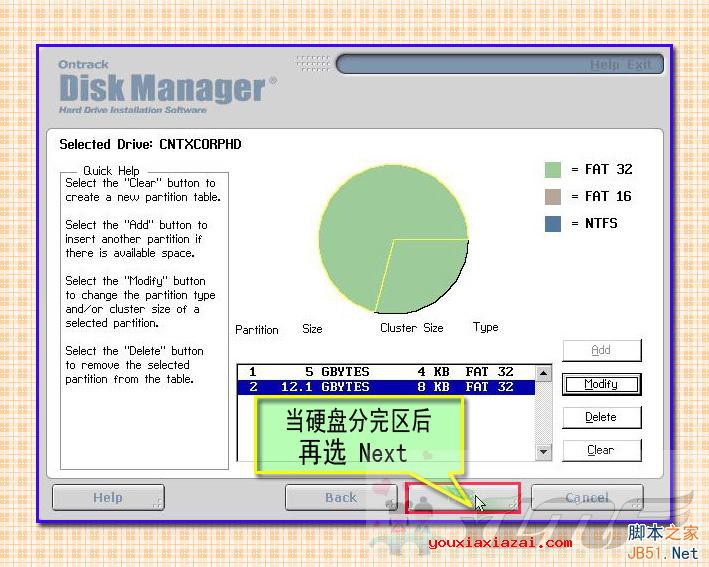
14、界面上会显示您刚填写的分区数据,点击erase按钮。
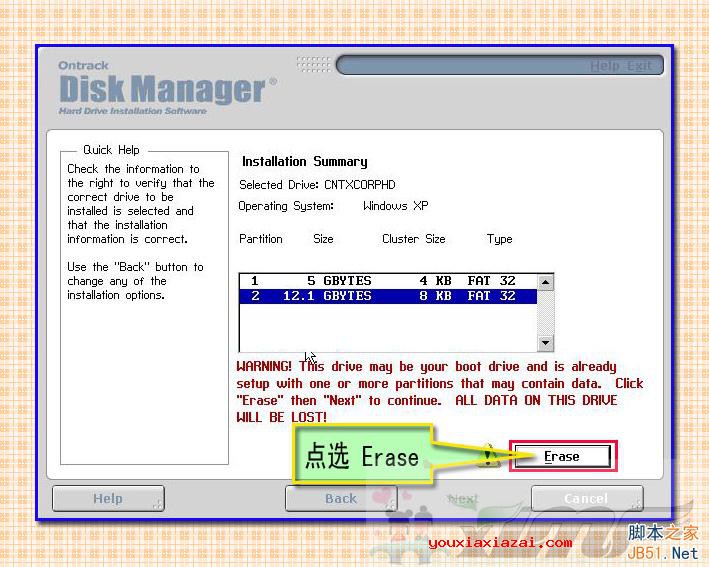
15、点击next按钮,开始执行分区命令。
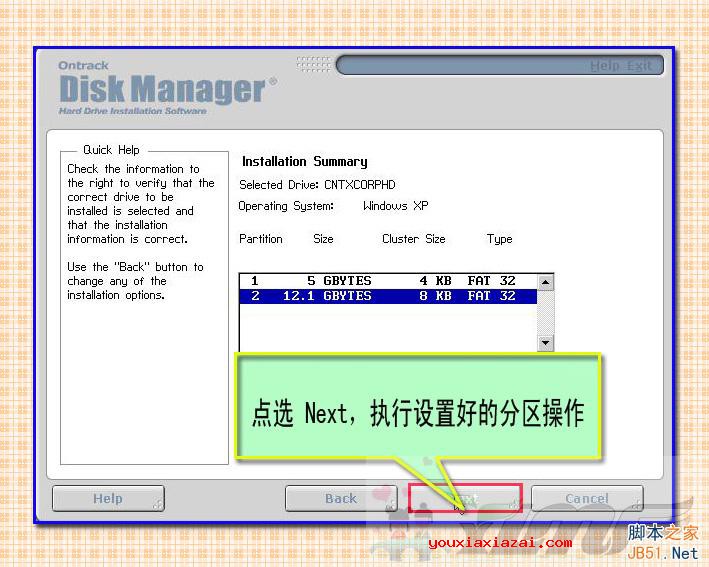
16、正在分区,您会看到滚动条会动。
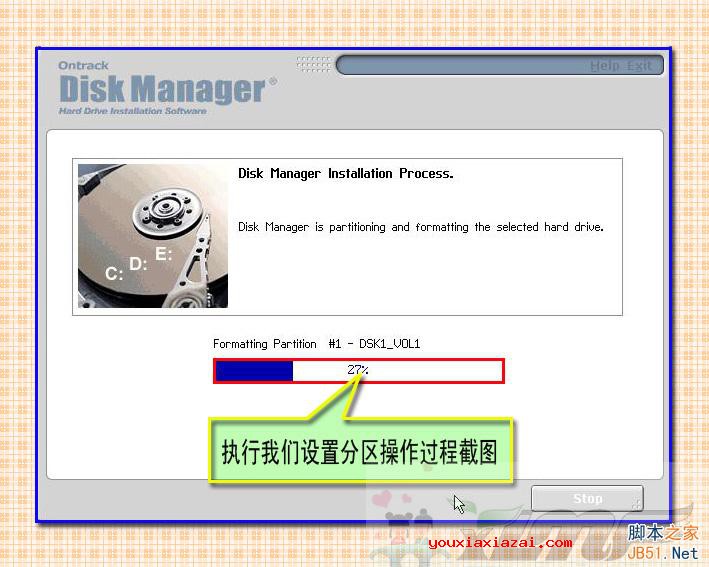
17、等滚动条到百分之百后,同时按ctrl键,alt键与delete键重启电脑就OK了。
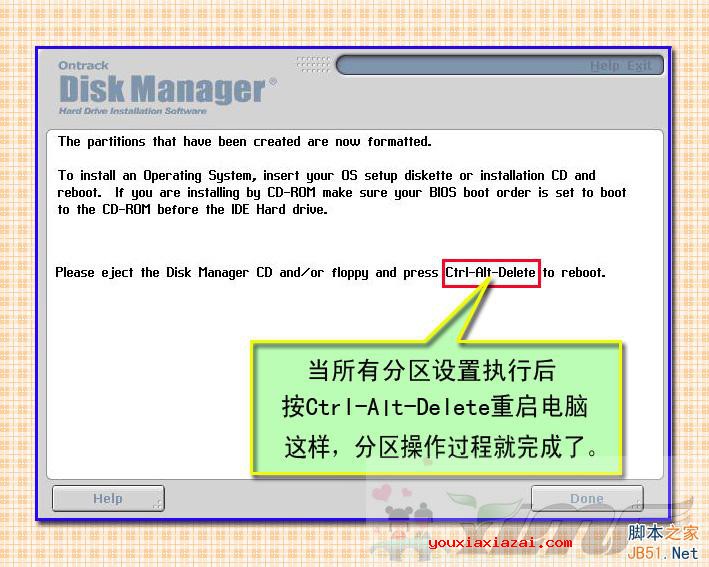
提示:
如果您要把DM10放进U盘使用的话,请先把U盘格式化为启动盘,而后把文件夹内的文件全部覆盖到U盘根目录就OK了。当U盘启动时,选择DOS7.1,在DOS命令提示符下输入DM并回车即可进入DM10 主界面。
猜您需要
- 下载地址
-
1、如果下载地址无法下载,请多试几个下载地址!不知道如何安装及使用方法时,请看官方网站或百度一下安装方法与使用教程。
2、为了保证您使用最快下载速度下载,请使用迅雷等下载工具下载。如果下载后出现不能解压,请安装winrar等解压缩包软件!
3、如果下载的压缩包文件需要解压密码,解压密码(红字):www.youxiaxiazai.com
4、本站不提供该下载软件的破解版,注册密钥,激活码,注册机,注册码,序列号,破解补丁等相关破解信息下载以及咨询!


